Windows 10da ayarlar cihazlar arasında nasıl senkronize edilir

Windows 10

Windows 11'de belge, e-posta, metin mesajı veya sosyal medya gönderisi yazarken sembol eklemenin iki kolay yolu vardır ve bu kılavuzda size nasıl yapılacağını göstereceğiz. Bilgisayarınıza herhangi bir şey yazdıysanız, muhtemelen bir sembol (örneğin, uzun tire, daha fazla ve daha az, oklar ve diğerleri) eklemek için “ALT” tuşu artı kodunu kullanmanız veya çevrimiçi arama yapmanız gerekmiştir. çok uygunsuz.
Bununla birlikte, Windows 11 ( Windows 10'daki satır ), emojilere ek olarak sembolleri ve kaomojiyi (yüz karakterleri) hızlı bir şekilde eklemenizi sağlayan emoji paneliyle birlikte gelir, böylece herhangi bir "ALT" kodunu hatırlamanız veya ekstra adımlar kullanmanız gerekmez. Windows, ihtiyaç duyacağınız tüm sembolleri içeren eski bir uygulama olan “Karakter Haritası” ile birlikte gelir.
Bu kılavuzda , Windows 11'de belgelere, metin dosyalarına, e-postalara ve sosyal medya gönderilerine semboller ve kaomoji eklemenin kolay adımlarını öğreneceksiniz .
Emoji panelini kullanarak semboller ekleyin
Windows 11'de sembol veya kaomoji eklemek için şu adımları kullanın:
Bir uygulama açın.
Windows tuşunu + kullanın . (nokta) veya Windows tuşu + ; (noktalı virgül) emoji panelini açmak için klavye kısayolu.
Semboller sekmesini tıklayın . (Ya da mevcut kaomojiye erişmek için karakter yüzü düğmesi.)
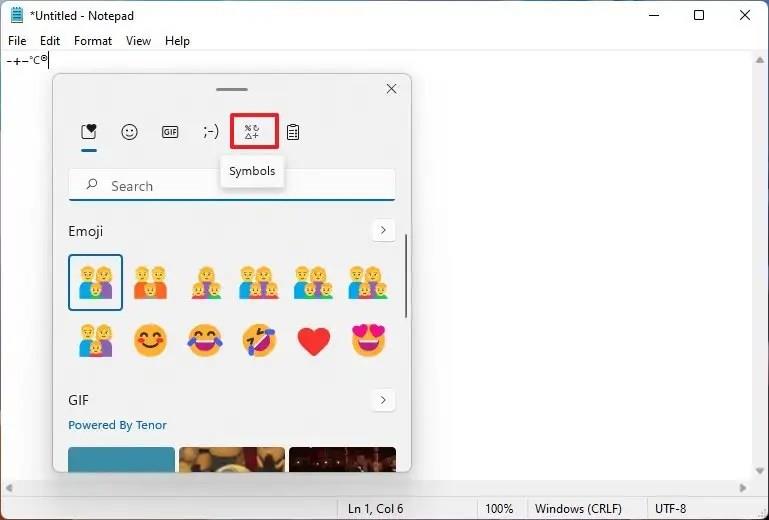
Eklemek istediğiniz sembolleri seçin.
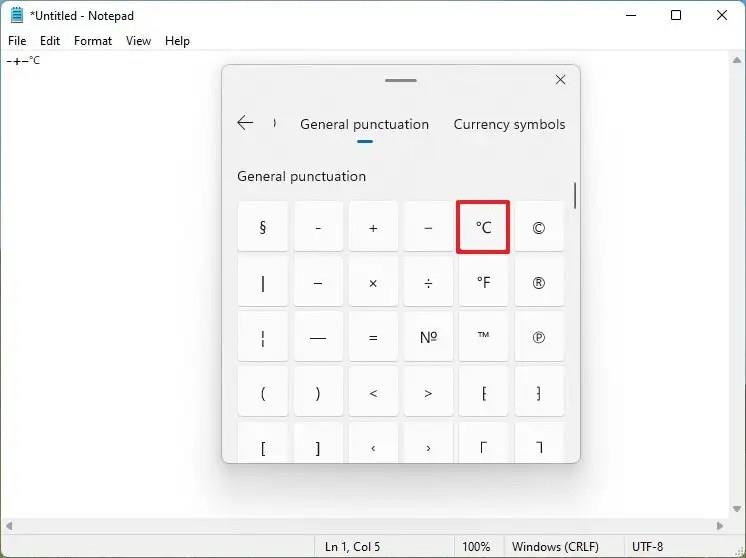
Hızlı ipucu: Sembolü bulamıyorsanız, Windows 11'de noktalama, para birimi, geometrik, matematik, Latince ve dil dahil olmak üzere mevcut sembollere bakmak için farklı sekmeler arasında geçiş yapabilirsiniz.
Adımları tamamladığınızda, simge belgede görünecek ve bunları kullandığınızda, bir dahaki sefere onları seçmeyi daha da kolaylaştırmak için en sık kullanılanlar "en son kullanılanlar" sekmesinde görünecektir.
Karakter Eşlem kullanarak semboller ekleyin
Şu adımları kullanarak Windows 11'de sembol eklemek için eski Karakter Eşlem uygulamasını kullanmaya devam edebilirsiniz:
Başlat'ı açın .
Uygulamayı açmak için Karakter Haritası'nı arayın ve en üstteki sonuca tıklayın.
Kullanmak istediğiniz sembolü seçin.
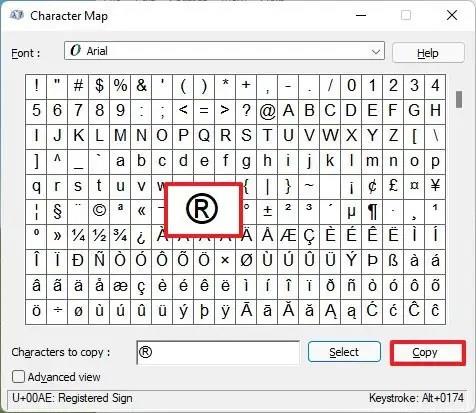
Kopyala düğmesini tıklayın .
Adımları tamamladıktan sonra, sağ tıklayıp Yapıştır seçeneğini seçerek (veya Ctrl + V klavye kısayolunu kullanarak) sembolü ekleyebilirsiniz.
Windows 10
Windows 11, monitör bağlantısına bağlı olarak pencere konumunu hatırlayabilir ve özelliğin nasıl etkinleştirileceğini veya devre dışı bırakılacağını burada bulabilirsiniz.
Windows 10'da artık Ayarlar'ı kullanarak bir bölümün sürücü harfini değiştirebilirsiniz. USB, ekstra sürücü veya ikincil sürücü için nasıl burada.
Windows 10 artık dahili sabit sürücüler için sıcaklığı gösterebilir ve Diskleri ve Birimleri Yönet ile bilgilerin nasıl kontrol edileceğini burada bulabilirsiniz.
Windows 11'de saat dilimini değiştirmek için Ayarlar > Saat ve dil > Tarih ve saat bölümüne gidin ve saat ayarlarını değiştirin. Daha fazla burada.
Windows 11'de Ethernet sorunlarını gidermek için Ayarlar > Ağ ve internet > Gelişmiş ağ ayarları'nı açın ve Ağ sıfırlama'yı tıklayın.
Oyunlar için Windows 11 Otomatik HDR'yi etkinleştirmek için Ayarlar > Sistem > Ekran > HDR'ye gidin ve HDR ve Otomatik HDR Kullan'ı açın.
Windows 11'de bir ağ paylaşımlı klasörüne erişmek için Dosya Gezgini > Ağ > Bilgisayar adı'na gidin, kimlik doğrulaması yapın ve paylaşılan klasöre erişin.
Windows 10, görev çubuğunu ekranın herhangi bir tarafına (alt, üst, sol ve sağ) taşımanıza izin verir ve bunu yapmanın iki yolu vardır.
Windows 10, masaüstü arka plan resimlerini Arka Plan, Temalar, Dosya Gezgini'nden değiştirmenize olanak tanır. Hatta monitör başına görüntü ayarlayabilirsiniz. İşte nasıl.
Evet, Windows 11'de Çoklu Görev ayarları sayfalarından Yapış düzenlerini etkinleştirebilir veya devre dışı bırakabilirsiniz ve bunun nasıl yapılacağı aşağıda açıklanmıştır.
Windows 11 veya 10'da Xbox uygulaması aracılığıyla oyunları yüklemek üzere farklı bir yükleme klasörü veya sürücü konumu seçmek için Oyun yükleme seçeneklerini kullanın.
Windows 10'da yüksek CPU ve disk kullanımını düzeltmek için “Aygıt Güç Modu Ayarlarına Saygı Göster” özelliğini etkinleştirin ve nasıl yapılacağı burada.
Windows 10, uygulamaları ve oyunları yüklemek için varsayılan konumu değiştirme ve yer açmak için uygulamaları başka konumlara taşıma ayarlarına sahiptir. İşte nasıl.
Windows 11 güç modunu değiştirmek için Ayarlar > Sistem > Güç'e gidin ve pil ömrünü veya performansı iyileştirecek modu seçin.
Artık Ayarlar uygulamasından bilgisayar donanımınızı ve Windows 10 ayrıntılarını kontrol edebilir ve kopyalayabilirsiniz. İşte nasıl.
Windows 11'de, Lively Wallpaper uygulamasını kullanarak masaüstünde canlı duvar kağıtları ayarlarsınız ve işte nasıl yapılacağı.
Artık kişisel Google Celenar veya Outlook Takviminizi iş için Outlook'un web sürümüne ekleyebilirsiniz. İşte nasıl.
Hızlı Ayarlar düğmesi eksikse veya daha fazla öğe eklemek istiyorsanız, Windows 11'de bu adımları kullanabilirsiniz.
Android telefonunuzun ana ekranında özel bir resim, fotoğraf galerisi dönüşü veya bir veya daha fazla çarpıcı Bing görüntüsü ayarlamak için duvar kağıdı seçeneklerini değiştirmek üzere Microsoft Başlatıcı ayarlarına erişme adımları.
Windows 10, özellikle iş ağları ve sunucuları için tasarlanmış bir dizi "İsteğe Bağlı Özellik" içerir. İşte Windows 10 İsteğe bağlı özelliklerin nasıl kullanılacağı ve bunların nasıl etkinleştirileceği konusunda güncel bir rehber.
Windows 10
Monitörünüz doğru renkleri göstermiyorsa, Windows 10
Windows 10
Bluetooth düzgün çalışmıyorsa ve cihazlar bağlanamıyorsa, Windows 10
Windows 10
Windows 11
Windows 11 görev çubuğu konumunuzu ve renginizi değiştirmek için Ayarlara gidin, Kişiselleştirmeyi seçin ve ardından Görev Çubuğuna gidin.
Hiç Microsoft Windows'ta önceden yüklenmiş sürücüler listesine kendi sürücülerinizi eklemek istiyorsunuz. Bu adımlarla kolaylıkla yapabilirsiniz.
Stable Diffusion sahneye çıktı ve sanatçıları, programcıları ve yaratıcılık kıvılcımına sahip herkesi büyüledi. Bu açık kaynaklı metinden resme yapay zeka


























